Jedným z príznakov môžu byť časté havárie
- Pomalý výkon, poškodené údaje a chybné sektory môžu byť príznakmi zlého pevného disku.
- Pred odstránením tohto problému vytvorte zálohu počítača a spustite príkaz CHKDSK.

XNAINŠTALUJTE KLIKNUTÍM NA STIAHNUŤ SÚBOR
Tento softvér opraví bežné chyby počítača, ochráni vás pred stratou súborov, škodlivým softvérom, zlyhaním hardvéru a optimalizuje váš počítač na maximálny výkon. Opravte problémy s počítačom a odstráňte vírusy teraz v 3 jednoduchých krokoch:
- Stiahnite si Restoro PC Repair Tool ktorý prichádza s patentovanými technológiami (dostupný patent tu).
- Kliknite Spustite skenovanie nájsť problémy so systémom Windows, ktoré by mohli spôsobovať problémy s počítačom.
- Kliknite Opraviť všetko na opravu problémov ovplyvňujúcich bezpečnosť a výkon vášho počítača.
- Restoro bol stiahnutý používateľom 0 čitateľov tento mesiac.
Pevné disky, bez ohľadu na to, akí sú dobrí, nakoniec zlyhajú. Pevný disk vám však pred úplným zlyhaním signalizuje, takže si vždy môžete vytvoriť zálohu.
Táto príručka pokryje všetky príznaky zlyhania pevného disku, aby ste mohli identifikovať problém a naučiť sa, ako ho opraviť.
Čo sa stane, keď HDD zlyhá?
Keď pevný disk zlyhá, disk nebude môcť správne fungovať a nebudete mať prístup k údajom ani ich nebudete môcť ukladať. Príčinou problému môže byť mechanické zlyhanie, zlyhanie firmvérualebo logické zlyhanie.
Ak váš HDD prestal fungovať, musíte si kúpiť nový a použiť a nástroj na obnovu tretej strany obnoviť vaše údaje.
Dá sa opraviť chybný pevný disk?
Odpoveď na túto otázku závisí od dôvodov, pre ktoré sa problém vyskytuje; niektoré z dôvodov sú:
- Mechanický problém – Ak je váš disk poškodený, môžete sa poradiť s odborníkom o oprave alebo výmene poškodených častí a uvedení disku do funkčného stavu. Šance na zotavenie sú nízke.
- Logické zlyhanie – Ak je chyba spôsobená poškodeným softvérom alebo firmvérom, potom môžete obnoviť údaje na disku alebo firmvér pomocou nástroja na opravu. Šance na zotavenie sú vysoké.
- Zlyhanie firmvéru – Ak firmvér zlyhá, nedá sa to opraviť. Je potrebné vymeniť pevný disk za nový.
Ako môžem skontrolovať, či môj HDD zlyháva?
1. Pomalý počítač a náhle zlyhania

Ak dostávate a modrá obrazovka smrti sa občas vyskytne chyba alebo máte počítač s veľmi pomalým výkonom, ktorý pri vykonávaní základných funkcií zamrzne, mali by ste si vytvoriť zálohu dôležitých údajov a preinštalovať systém Windows. Ak však problém pretrváva, dôvodom môže byť zlyhanie pevného disku.
2. Poškodené súbory na pevnom disku

Tip odborníka:
SPONZOROVANÉ
Niektoré problémy s počítačom je ťažké vyriešiť, najmä pokiaľ ide o poškodené úložiská alebo chýbajúce súbory systému Windows. Ak máte problémy s opravou chyby, váš systém môže byť čiastočne poškodený.
Odporúčame vám nainštalovať Restoro, nástroj, ktorý naskenuje váš stroj a zistí, v čom je chyba.
Kliknite tu stiahnuť a začať s opravou.
Ak sa vám pri otváraní súborov často zobrazujú chybové hlásenia alebo sa údaje vo vašich súboroch poškodzujú, toto sú niektoré príznaky zlyhania pevného disku.
3. Podivné zvuky
Počutie zvláštnych zvukov, škrípania alebo opakujúceho sa zvuku známeho ako kliknutie smrti môže byť znakom zlyhania pevného disku. Je lepšie vytvoriť zálohu skôr, ako sa disk stane nepoužiteľným.
4. Chybné sektory na disku
Ak počas bežných operácií alebo otvárania súborov počujete tikanie, je to znak chybného sektora. Chybný sektor je neopraviteľne poškodená disková pamäťová jednotka a údaje na nej uložené sa stratia. Ak sa na vašom pevnom disku zvýši počet chybných sektorov, je to tiež príznak zlyhania pevného disku.
Ak chcete tento problém vyriešiť, musíte buď spustiť príkaz CHKDSK (ktorý je popísaný v časti s riešeniami nižšie), alebo použiť nástroj tretej strany nájsť a opraviť chybné sektory pevného disku.
- Zlúčiť jednotky C a D v systéme Windows 11: Ako to urobiť v 3 krokoch
- Čo je to prichytávanie uhla na myši a prečo by ste ho mali povoliť
- UiSeAgnt.exe: Čo to je a mali by ste to zakázať?
- MusNotifyIcon.exe: Čo to je a ako to odstrániť
- Dxgmms1.sys: Čo to je a ako to zakázať alebo opraviť
Čo môžem urobiť, ak môj pevný disk zlyhá?
Vždy by ste si mali vytvoriť viacero záložných súborov vašich citlivých údajov. Môžeš použiť Nástroje na zálohovanie systému Windows, cloudové zálohovacie riešeniaalebo spoľahlivá tretia strana zálohovací softvér.
2. Spustite príkaz CHKDSK
- Stlačte tlačidlo Windows kľúč, typ CMDa kliknite na položku Spustiť ako správca.

- Zadajte nasledujúci príkaz a stlačte kláves Enter:
chkdsk /r c: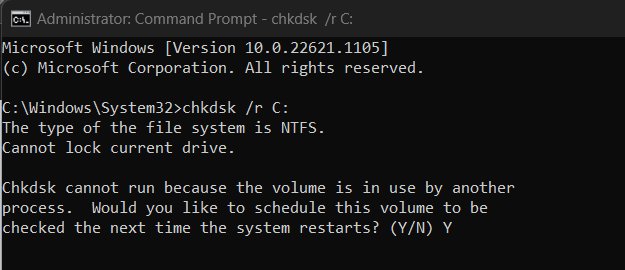
- Zadajte Y po zobrazení výzvy a skenovanie sa spustí. Po dokončení reštartujte počítač.
3. Skenovať disk
- Stlačte tlačidlo Windows + E na otvorenie Prieskumník súborov.
- Ísť do Tento PC, kliknite pravým tlačidlom myši na jednotku, ktorú chcete skenovať, a vyberte Vlastnosti.

- Prepnúť na Nástroje záložka, pod Kontrola chýba kliknite na tlačidlo Skontrolujte.
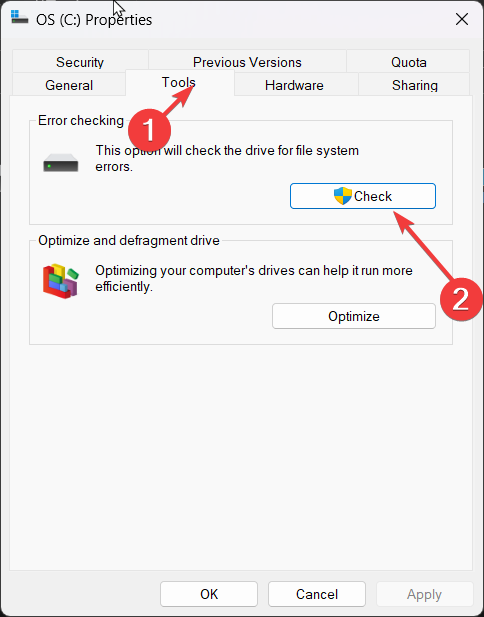
- V ďalšom okne, ďalšie Skenovať disk.
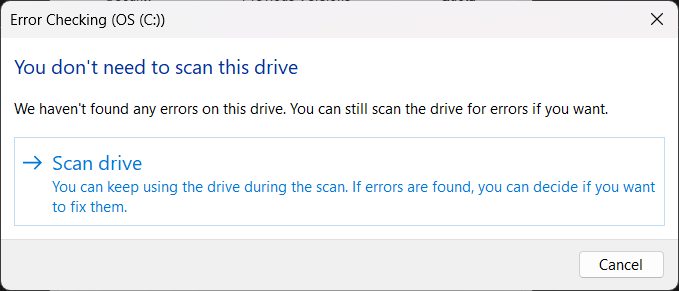
- Po dokončení procesu dostanete správu s potvrdením.
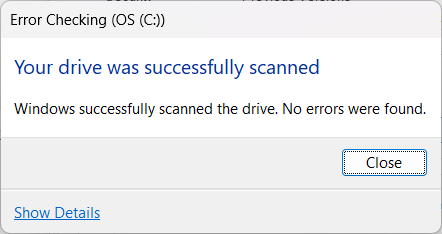
4. Kúpte si nový HDD
Ak tvoj HDD je poškodený a nemožno ho ďalej používať, musíte kúpiť nový pevný disk. Ak nemáte zálohu disku, potrebujete spoľahlivé nástroj na obnovu na obnovenie stratených údajov. Softvér dokáže obnoviť vaše dáta z poškodeného pevného disku. Potom ho môžete preniesť do nového.
Toto sú príznaky zlyhania pevného disku a kroky na opravu disku a uloženie údajov. Ak máte nejaké otázky alebo obavy, neváhajte ich spomenúť v sekcii komentárov nižšie.
Stále máte problémy? Opravte ich pomocou tohto nástroja:
SPONZOROVANÉ
Ak rady uvedené vyššie nevyriešili váš problém, váš počítač môže mať hlbšie problémy so systémom Windows. Odporúčame stiahnutím tohto nástroja na opravu počítača (hodnotené ako skvelé na TrustPilot.com), aby ste ich mohli jednoducho osloviť. Po inštalácii stačí kliknúť na Spustite skenovanie tlačidlo a potom stlačte Opraviť všetko.


